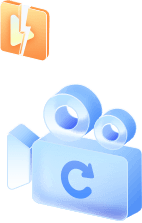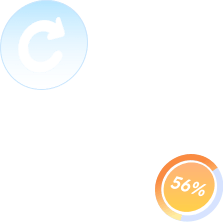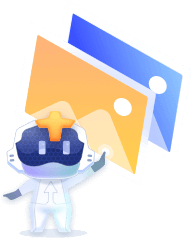立即購買
一週的許可證,無需續費!
*不與其他折扣代碼同享
您是否意外刪除了重要的檔案並清空了回收站?不用擔心。立即嘗試 EaseUS 資料救援軟體來免費掃描所有遺失的檔案!
免費試用EaseUS 資料救援軟體是一款專門用於磁碟分割區復原的優秀工具。立刻嘗試從已刪除、格式化、未知、無法存取或原始分割區中輕鬆恢復遺失的資料
免費試用當您嘗試從硬碟啟動時,硬碟沒有響應並且發出滋滋聲,然後它停止運行並且無法存取?嘗試使用 EaseUS 資料恢復軟體,從壞掉的硬碟中救援資料並進行硬碟修復。
系統不斷重新啟動並凍結,螢幕上顯示錯誤訊息,甚至完全停止運行而沒有任何通知?不用擔心!嘗試使用 EaseUS 資料救援軟體拯救出所有重要檔案。
您可能會遇到各種各樣的資料損失困境。如果您遇到其中一種情況,EaseUS Data Recovery Wizard 是恢復數據的最快方法。
因失去珍貴的資料而感到困擾,您會做什麽來挽救這些文件?毫無疑問,無論是照片、影片、文件或其他檔案,使用 EaseUS 檔案恢復軟體是最明智的選擇。此適用於電腦的高階資料救援工具,可以從各種資料遺失情況中還原它們。
病毒攻擊和感染可能會導致 USB 隨身碟資料遺失。EaseUS USB 資料救援軟體 可以從所有類型的 USB 磁碟機中快速恢復遺失的資料。
EaseUS 是一款多功能的記憶卡復原軟體。您可以在所有記憶卡執行以恢復遺失的檔案。
EaseUS 硬碟救援軟體是最有用的電腦資料復原程式之一,無論資料是因為意外或故意刪除等原因而遺失,它都能夠協助您輕鬆地從筆記型電腦中復原資料。
有時,硬體或軟體問題可能會導致相機照片損壞或影片丟幀。當您遇到此類問題時,EaseUS 照片恢復軟體 可以為您提供幫助。
如果您在外接硬碟上遺失了資料,請不要擔心。在這裡,我們將介紹一種可靠的外接硬碟恢復解決方案,在不同情境下從外部硬碟恢復資料。
EaseUS Data Recovery Wizard 是最有用的數據恢復軟體之一,可協助您從許多其他硬體設備中恢復資料。
執行完整掃描以查找裝置上的所有影片。您可以選擇遺失的部分進行恢復,輕鬆修復影片損壞的部分。
損壞的 MP4 和 MOV 影片、JPEG/JPG 照片都可以在透過資料救援修復。
技術團隊一對一服務,快速診斷並評估資料恢復的機率。如果資料無法恢復,則不收費!
它可以恢復 NAS 的所有類型內容,支援幾乎所有 NAS 品牌和文件。
您無需等待掃描完整個磁碟機,即可復原檔案。
支援恢復前預覽文件,您可以像使用檔案總管一樣瀏覽資料夾。
透過按下檔案輸入、刪除日期和名稱對檔案進行排序,您可以快速找到目標檔案。
對於大容量的磁碟資料恢復,您可以選擇在掃描後自動將檔案還原到特定位置,而不必一直在電腦前等待。
恢復遺失的文件,無論是影像、影片、歌曲、文件、電子郵件或存檔,同時擁有篩選功能、預覽功能和深度掃描模式。
By Softpedia
Easeus Data Recovery Wizard 免費版即使有 2 GB 的限制,卻依舊功能强大。
By CNET
Data Recovery Wizard 提供了一種經濟實惠的方式來找回遺失的資料。它涵蓋了因常見系統問題或事故而丟失的不同檔案類型,並提供了一個易於使用的介面供您操作。無論如何,我們還是向那些尋求便宜但功能衆多的資料救援方案的人推薦這款軟體。
By Softonic
您首先會注意到 EaseUS Data Recovery Wizard Pro 的介面非常清晰、整潔,只有少量不言自明的控制項,您不會在隱藏選單系統中找到其他更多隱藏的額外選項。
By Techradar
Windows 11/10/8/7
Windows Server 2022/2019/2016/2012/2008/2003
NTFS/EXFAT/FAT(FAT12、FAT16、FAT32)
ext2/ext3/HFS+/ReFS
>磁碟空間:保留至少 200MB 可用空間安裝 EaseUS Data Recovery Wizard
CPU: 32 位元或 64 位元
RAM: 至少 1GB
常見問題
聯絡技術支援
產品有效期内或訂閱的客戶有權享有全天候技術支援。
聯繫我們
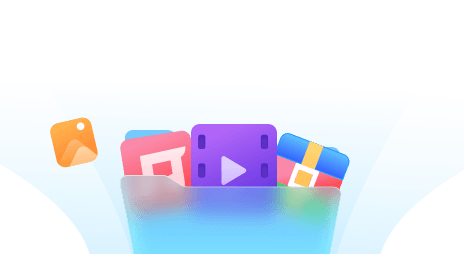
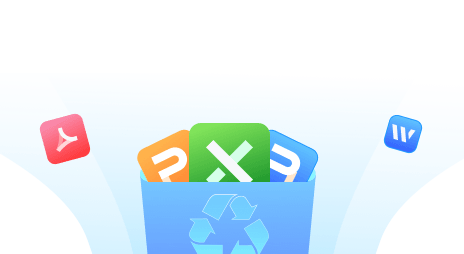
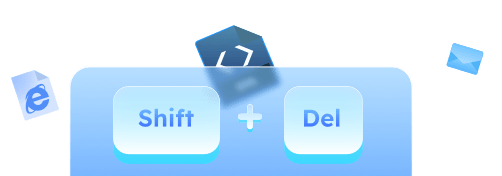 永久刪除
永久刪除
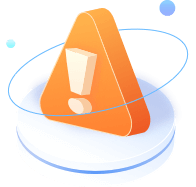 格式化復原
格式化復原
 修復 Raw
修復 Raw
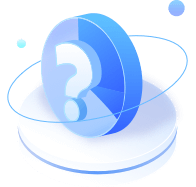 未知/未初始化的
未知/未初始化的 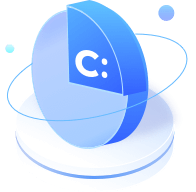 刪除或遺失的
刪除或遺失的 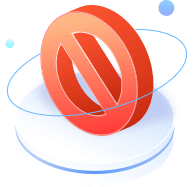 無法存取的磁碟
無法存取的磁碟  離線磁碟機
離線磁碟機 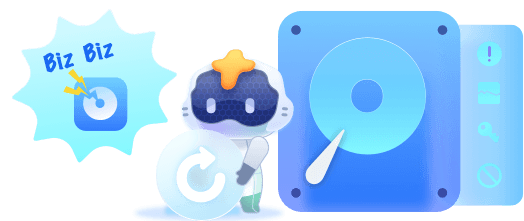



 記憶卡
記憶卡

 内置硬碟
内置硬碟

 相機
相機

 外接式硬碟
外接式硬碟

 其他硬體設備
其他硬體設備